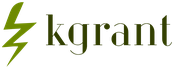Пароль для жесткого диска. Как поставить пароль на жёсткий диск или флешку: инструкция без дополнительных программ Защита жесткого диска винчестера
Предлагаем Вашему вниманию обзор самых популярных аппаратных и программных средств для шифрования данных на внешнем жестком диске.
Начнем с самого простого. В Mac OS X встроена Дисковая утилита, которая позволяет создать зашифрованный образ диска. Также для шифрования файлов или папок можно использовать стороннее программное обеспечение, например Espionage , FileWard, StuffIt Deluxe . Кроме этого, некоторые приложения для создания резервных копий предлагают шифрование бекапов из коробки.
Эти методы хороши. Но иногда использование программного шифрования не является лучшим вариантом. Например, когда Вам нужно шифровать резервные копии Time Machine. Для защиты таких бекапов придется проделать хитрые манипуляции, потому что Time Machine не поддерживает шифрование. Обычное ПО не поможет в том случае, когда нужно создать зашифрованную копию загрузочного диска так, чтобы он оставался загрузочным. Зашифрованных дисков касается и другое ограничение: их нельзя использовать на других компьютерах (Mac или PC) без специального ПО.
PGP Whole Disk Encryption for the Mac – одно из тех приложений, позволяющих шифровать содержимое диска, который остается загрузочным и пригодным для использования на Mac и PC. Это прекрасное приложение, но для доступа к информации на каждом компьютере, к которому подключается такой диск, необходима инсталляция PGP. Также, в случае повреждения диска шифрование может помешать восстановлению данных.
Если Вам нужно универсальное решение, которое не накладывает ограничения на использование диска, стоит приобрести HDD со встроенным шифрованием. Диск самостоятельно шифрует и дешифрует данные, поэтому необходимость в установке дополнительного программного обеспечения отсутствует. При этом диск можно использовать в качестве загрузочного тома или для Time Machine. Одно предостережение: если у диска откажет контроллер или другая электроника, у Вас не будет возможности перенести данные с устройства (даже с полностью работающей механикой) до полного восстановления HDD.
Жесткие диски с поддержкой шифрования бывают нескольких типов, в зависимости от механизма дешифровки:
Аппаратные ключи
Некоторые производители предлагают шифрующие HDD-боксы, которые блокируются с помощью физического устройства. До тех пор, пока присутствует ключ (подключен или находится рядом с диском), диск может быть прочитан.
HDD такого типа: RadTech’s Encrypted Impact Enclosures (95 долларов), RocStor Rocbit FXKT drives и несколько устройств от SecureDISK (от 50 долларов). Все боксы имеют два или три совместимых ключа, которые подключаются в специальный порт устройства. SecureDISK предлагает RFID Security External Enclosure с инфракрасным ключом (для использования диска носитель должен находится рядом).
Сканеры отпечатков пальцев
Если Вы беспокоитесь из-за потери физического носителя, то можно посмотреть в сторону HDD-боксов со сканером отпечатков пальцев. Несколько примеров: MXI Security Outbacker MXI Bio (419-599$) и LaCie SAFE hard drives (400$ за 2Гб модель). (Некоторые старшие модели боксов LaCie, формата 2.5″ не шифруют данные, а используют менее надежную блокировку в прошивке). Эти диски удобные в использовании и могут хранить отпечатки пальцев до пяти человек. Стоит отметить, что существуют несколько техник обмана сканера пальцев (без наличия оригинального пальца).
Клавиатура
(230-480$) – шифрующие дисковые боксы, для которых не нужны физические ключи или биометрические считыватели. Вместо них используется клавиатура для введения пароля (до 18 символов). Применение клавиатуры вместо физического ключа удобно том случае, когда диск часто ходит по рукам. Диски поддерживают функцию “самоликвидации”, которая удаляет всю хранимую информацию после нескольких неудачных попыток ввода пароля.
В последнее время вопросы обеспечения информационной безопасности приобретают все большую и большую актуальность. Причем акцент постепенно смещается от серьезной защиты коммерческих и государственных секретов к так называемым "домашним" продуктам. К этому классу программ выдвигаются совершенно иные требования - в частности, меньшая надежность защиты. И это правильно, поскольку информацией, размещенной на обычном домашнем ПК, вряд ли будут интересоваться спецслужбы или иные организации, имеющие в своем распоряжении мощные программные и аппаратные комплексы. А за счет некоторого снижения надежности защиты можно существенно повысить удобство ее использования. Но иногда встречаются универсальные продукты, которые могут использоваться как в организациях, так и на домашних ПК. Одним из таких "универсалов" является продукт HDD Password Protection от компании eXlade Software. Любой знающий английский язык человек сразу скажет, что обозначает это название парольную защиту жесткого диска. И будет совершенно прав. HDD Password Protection - это программа, предназначенная для проведения операций по ограничению доступа к компьютеру и защиты информации на жестких дисках от несанкционированного просмотра, изменения или уничтожения. В этом продукте реализовано три вида защиты. Давайте подробно рассмотрим каждый из них.
Суть этого вида защиты заключается в ограничении доступа к загрузке компьютера. После его установки каждый раз при включении ПК будет выдаваться приглашение к вводу пароля (Enter password
). Ключевое слово устанавливается владельцем компьютера. На него накладываются следующие ограничения: максимальная длина 32 символа, допустимы только символы английского алфавита и цифры. Итак, при включении ПК пользователь вводит пароль. Если он верен, то система продолжает загрузку обычной конфигурации. Если же нет, то на экран снова выдается приглашение к вводу ключевого слова. После пяти неправильных попыток система блокируется и требует перезагрузки. Это существенно осложняет взлом защиты способом подбора пароля. Включается и выключается защита загрузки очень просто. Сразу после запуска нужно выбрать соответствующую вкладку. На ней отображается информация обо всех дисках, установленных в компьютере. Пользователю остается только выбрать нужный, нажать на кнопку "Установить защиту" и дважды (во избежание опечаток) ввести пароль. Как видите, все очень просто. Для отключения защиты нужно выбрать жесткий диск, нажать кнопку "Снять защиту" и ввести правильный пароль. В общем, интерфейс HDD Password Protection очень прост и доступен для пользователей любого уровня подготовки.

Кстати, у защиты загрузки компьютера есть одно ограничение. Дело в том, что этот режим не совместим с загрузочными менеджерами, размещающими свой код в MBR (Master Boot Record).
Этот вид защиты заключается в полном сокрытии защищенных владельцем разделов. То есть в любой операционной системе эти разделы не будут видны. И здесь не помогут даже программы, предназначенные для управления жестким диском, наподобие Acronis Partition Expert . В этих менеджерах вместо закрытых разделов будет отображаться пустое пространство. Естественно, после отключения защиты все возвращается на свои места. Для работы с защитой разделов винчестера в главном окне HDD Password Protection существует специальная вкладка. На ней отображается краткая информация обо всех логических дисках. Пользователю нужно только выбрать в списке нужный раздел, нажать кнопку "Установить защиту" и дважды ввести пароль. Отключение защиты осуществляется в том же порядке. Правда, уважаемые читатели, обратите внимание, что ни в коем случае нельзя защищать основной, системный раздел. Причина этого очень проста. Защищенный диск как бы не существует, поэтому загрузка с него будет невозможна.

Ну, а теперь поговорим о недостатках защиты разделов программы HDD Password Protection. Собственно говоря, он один. После установки или снятия защиты требуется перезагрузка компьютера, для того чтобы внесенные изменения вступили в силу. Это, конечно же, очень неудобно. Подумайте сами - чтобы начать работу со "спрятанной" информацией, нужно после включения компьютера снять защиту и перезагрузить ПК. То же самое нужно сделать и для включения защиты. Не каждому понравится постоянные перезагрузки. Но зато, надо признать, что установка и снятие защиты осуществляются практически мгновенно.
Защита низкого уровня
Сразу стоит оговориться, что эта возможность доступна только в реальном режиме операционной системы MS-DOS. Так что пользователи Windows не смогут ей воспользоваться. Кроме того, данный вид защиты поддерживается только теми жесткими дисками, которые соответствуют спецификации ATA-3 и выше. И все-таки, несмотря на эти ограничения, защита низкого уровня стоит отдельного упоминания, поскольку она является достаточно удачным способом "спрятать" важную информацию. Итак, после установки защиты низкого уровня жесткий диск перестает выполнять любые команды, за исключением команды отключения защиты. Ключевое слово сохраняется в инженерных областях магнитных пластин жесткого диска. Доступ к этим областям может получить только производитель винчестера, что резко уменьшает возможность воровства пароля с включенного компьютера. Правда, не исключает полностью. Поэтому программу HDD Password Protection нельзя рекомендовать для хранения важных государственных секретов или коммерческих тайн крупных корпораций. Во всех же остальных случаях защита низкого уровня оказывается вполне надежной. К сожалению, стоит отметить, что с защитой низкого уровня могут оказаться связаны серьезные проблемы. Правда, виноватыми в них чаще всего оказываются сами пользователи. Подробнее об этом можно узнать, прочитав FAQ по программе на официальном сайте eXlade Software .
Ограничения
Нужно учесть, что HDD Password Protection имеет ряд особенностей. Ограничения, накладываемые на пароль, мы уже рассмотрели. Кроме того, необходимо помнить, что программа может работать только с жесткими дисками ATA, работающими в режиме LBA-адресации (CHS-режим не поддерживается).
Кроме того, программа не предусматривает возможности восстановления забытых паролей. Поэтому к процессу установки защиты нужно относиться с максимальной серьезностью. Тем более что если вы установите, например, пароль на загрузку и забудете его, то в этом случае не поможет даже форматирование винчестера. Ну, а если вы потеряете ключевое слово от защиты низкого уровня, то ее отключение будет невозможно. Об этом нужно помнить постоянно, чтобы избежать различных неприятных ситуаций.
Защита жестких дисков от несанкционированного доступа.
| Наименование параметра | Значение |
| Тема статьи: | Защита жестких дисков от несанкционированного доступа. |
| Рубрика (тематическая категория) | Информатика |
Здесь приводится схема (достаточно простая) защиты жестких дисков, разделов на нем и отдельных файлов от несанкционированного доступа. Поскольку MSDOS не содержит в себе средства разделения доступа, то все такие защиты действуют по вирусному принципу, т.е. нелегально. Проблема такой защиты возникает особенно часто в учебных заведениях, где один и тот же компьютер используют несколько человек.
Рассмотрим лишь общую схему без текстов программ.
1. Защиту жесткого диска осуществляет программа, заменяющая главную загрузочную запись. Сама же загрузочная запись, а также ВООТ-сектор разделов хранятся на жестком диске в зашифрованном виде. Запуск операционной системы с дискеты не помогает, так как в данном случае жесткий диск для операционной системы перестает существовать. Стандартные методы восстановления загрузочных секторов не работают в данном случае, т.к. неизвестно, где начинаются
2. Вход на жесткий диск осуществляется по паролю. Пароль определяет, какие разделы, каталоги, файлы, а также операции будут доступны пользователю. Если пароль введен правильно, то защищающая программа обеспечивает запуск операционной системы с жесткого диска. При этом в памяти остается некоторый резидентный модуль, который и осуществляет разграничение доступа.
3. Резидентный модуль должен обеспечить правильность работы операционной системы и других программ. В частности, должно быть сымитировано правильное содержимое всех загрузочных секторов, однако заблокирована возможность снятия с них копии обычными способами (через прерывание 1ЗН).
4. Резидентный модуль осуществляет разграничение доступа к разделам жесткого диска, каталогам и отдельным файлам, а также блокирование отдельных операций с гибкими дисками (например, запуск и копирование программы с них) посредством контроля над прерываниями 13Н, 21Н, 25Н, 26Н. Блокирование операций с гибкими дисками не позволяет запускать какие-либо программы, которые могли бы помочь снять защиту.
5. Резидентный модуль осуществляет свою собственную защиту в памяти.
6. Для полноты в данную схему можно было бы добавить также регистрацию попыток несанкционированных операций пользователя, который идентифицируется своим паролем. Это дало бы возможность оперативно реагировать на все попытки "взлома" системы сменой паролей, перераспределением доступа, применением к взломщику административных мер и т.д.
Данная схема в принципе проста и должна быть усилена средствами административного воздействия.
1. Отладить примеры, приведенные выше
2. Составить отчет о проделанной работе
ВОПРОСЫ ВЫХОДНОГО КОНТРОЛЯ˸
Что такое несанкционированное использование программ.
Защита жестких дисков от несанкционированного доступа. - понятие и виды. Классификация и особенности категории "Защита жестких дисков от несанкционированного доступа." 2015, 2017-2018.
HDD Password Protection обеспечивает всестороннюю защиту жесткого диска паролями.
Программа предназначена для:
- защиты загрузки компьютера с жесткого диска;
- защиты (скрытия) разделов жесткого диска;
- полного блокирования доступа к жесткому диску.
ЗАЩИТА ЗАГРУЗКИ
Эффективная защита загрузки компьютера с жесткого диска. Она предназначена для тех, кто хочет оградить свой компьютер от постореннего доступа. Данный режим не позволяет защитить данные на компьютере, однако не даст загрузить компьютер с защищенного жесткого диска. Система при загрузке с защищенного диска будет запрашивать пароль ("Enter password:"). После 5-ти неудачных попыток ввода система блокируется и требует перезагрузки.
ЗАЩИТА РАЗДЕЛОВ
Данный режим защиты позволяет скрыть любой из разделов жесткого диска. Операционные системы не будут находить раздел с такой защитой, а программы управления разделами жестких дисков будут считать, что этого раздела вообще не существует и отображать на его месте свободное пространство.
ФИЗИЧЕСКАЯ ЗАЩИТА
Самый надежный вид защиты жестких дисков. Данная защита блокирует все попытки чтения/записи со всего защищенного диска. Такой диск будет присутствовать в системе, однако он будет иметь вид, как будто он только с фабрики, да еще и не даст с ним ничего сделать, а предоставит только 5 попыток снять защиту. Возможность данной защиты встроена в жесткие диски самими производителями согласно спецификации ATA-3.
«Любую ценность контролирует лишь тот, кто в состоянии её уничтожить»
- Дюна, Фрэнк Герберт
На втором курсе универа мой одногруппник устроился на работу помощником админа. Через месяц в столовке он нам (был я и еще три одногруппника) похвастался, что написал софтину, которая позволяла ему качать файлы из интернета через корпоративный аккаунт (напомню, что по диалапу в те времена одна mp3шка качалась час). Другой одногруппник за пивасом рассказал это уже в своей компании друзей, а те без его ведома решили прикольнуться. Базы данных с номерами телефонов, адресов, ГАИ и прочие давно гуляли по рукам, городок маленький. Звонок:
Евгений, добрый день, это сержант Иванов, отдел федеральной службы по расследованию информационных преступлений. У вас незаконное использование служебного положения, когда вы можете подойти к нам для дачи показаний?
Парень не появлялся в универе где-то неделю, а свой жесткий, дискеты и оперативку он измолотил в крошку.
Наверняка каждый, кто читает эти строки, задумывался, как и чем покрошить свой жесткий диск, если к нему придут (эффект неуловимого Джо). У кого-то это осталось в виде мысленного плана, а у кого-то руки дошли до вооружений техническими средствами (например, жесткий, диск заранее вытащен из системника, а рядом любимая болгарка.)
Американский национальный стандарт DoD 5220.22-M
В его основе лежит один из самых старых алгоритмов гарантированного уничтожения информации. DoD 5220.22-M был принят в 1995 году для использования в армии США. Кстати, именно отсюда и взялась в названии стандарта аббревиатура DoD - Department of Defence (Министерство обороны).
Стандарт DoD 5220.22-M предполагает совершение трех проходов записи поверх удаляемой информации и одного цикла верификации. В первом из них сохраняются случайным образом выбранные символы в каждый байт каждого сектора. Второй проход - запись инвертированных данных. То есть вместо всех нулей записываются единицы и наоборот. Ну и, наконец, третий цикл - это еще одна запись случайной последовательности символов.
Такой подход является неплохой защитой от людей, не обладающих специальными средствами. Тем не менее во многих случаях его применения будет явно недостаточно. Это признает и армия США, штаб которой запрещает использование DoD 5220.22-M для удаления информации с грифом «Совершенно секретно».
Немецкий национальный стандарт VSITR
Этот стандарт был разработан в 1999 году организацией Bundesamt fuer Sicherheit in der Information-stechnik, исполняющей в Германии многие обязанности нашего бывшего ФАПСИ. По сравнению с американским DoD 5220.22-M он более надежен. Достигается это за счет осуществления семи циклов записи поверх уничтожаемой информации. Правда, никакой оригинальности в нем нет. Первый цикл - запись всех логических нулей (0x00), второй - единиц (0xFF). Следующие четыре прохода повторяют первые два. А на седьмом, последнем «круге», происходит запись значения 0xAA.
Естественно, такой алгоритм гарантированного уничтожения информации выполняется дольше американского DoD 5220.22-M. И хотя он по надежности лучше, тем не менее не гарантирует абсолютную невозможность восстановления данных.
Русский национальный стандарт ГОСТ Р50739-95
Этот стандарт, как это видно из его названия, был разработан в 1995 году. В его основе лежит самый «мягкий» алгоритм, который, хоть и защищает от восстановления данных с помощью обычных программ, но не обеспечивает абсолютно никакой защиты от специальных средств. Стандарт предусматривает два варианта уничтожения данных. Первый из них - для компьютерных систем с 6-го по 4-й класс защиты. Он предусматривает запись логических нулей в каждый байт каждого сектора. Второй вариант используется для компьютерных систем с 3-го по 1-й класс защиты. В этом случае вместо нулей записываются случайно выбранные символы.
Аппаратное разрушение данных
По мнению Пентагона, программные средства не гарантируют абсолютно надежного удаления данных. Поэтому положение NTSC-TG-025 определяет, что при удалении сведений категории Secret или Topsecret необходимо применять мощные устройства для размагничивания и нагрев жесткого диска до температуры более 700 °C.А вот так делают в Европе:

Россия, 2016 год.
Лаборатория по уничтожению информации. Тестовые образцы уничтожителей SSD.Погорячее
Первая гипотеза - жечь.
Была выдвинута гипотеза, что вместо духовки и микроволновки, которые «разогревают» за несколько минут, термит справится за несколько секунд. Сделали несколько тестовых образцов, даже показали на выставке.

Самовоспламеняющиеся SSD накопители. Щелк, и термит внутри сплавляет все в стекло. Но не все так просто оказалось на практике.

«Капли расплавленного кремния». Температура горения термита - 1300 градусов.

Два стаканчика термита, пожалуйста. С собой.

Нафаршированный термитом накопитель.

Испытания термитом.
На полигоне:
Копаемся в том что осталось:
Версия с термитом была отвергнута по причине риска неконтролируемых последствий случайного срабатывания - слишком много шум-свето-звуковых эффектов. А так же риском повреждения соседнего оборудования.
Твердое пламя
Были еще задумки использовать твердое пламя , к тому же были и связи с лабораторией СВС (самораспространяющийся высокотемпературный синтез).Вот как это выглядит. Красиво.
Хотя если делать основу плат из такого материала или корпуса для накопителей. Но пока это на все осталось на уровне идеи.
Погромче
DISCLAIMER. Для взрывов использовали обычную новогоднюю петарду, которая продается в любом магазине фейерверков.
Тестировали на обычной флэшке, туго завинченной в капролон.




Эксперты сочли повреждение чипа недостаточными
. Плюс риск несанкционированного срабатывания, например, в самолете.
Сунь в розетку (устаревшая технология)
Маркетологам пришла в голову идея о том, как можно впаривать ненадежное оборудование простачкам. Вот, мол, подключим 220 вольт напрямую, и все спалим за секунду. Ан нет. Перегорают проводки, а чип остается цел. Все же на рынке до сих пор попадаются подобные решения. (Опять «Раскат»?)
В лаборатории пробовали подобное решение, тестировали и признали абсолютно ненадежным.

Но так как электричество самое доступное, тихое и без запаха, решили его использовать, но качественно другим методом. Таким образом и родилось самое оптимальное на данный момент решение - Импульс-SSD .
Цепь молний

Вот демонстрация работы уничтожителя Импульс-SSD , напряжение 20000 вольт.
Устройство предназначено для экстренного стирания информации с твердотельного одноплатного SSD-носителя форм-фактора 2.5”.

Внешний вид - обычный пятидюймовый слот, с отверстием под стандартный SSD накопитель.
Конечная задача работы устройства - в минимальные сроки произвести невосстановимое и полное стирание записанной на NAND-flash микросхемы SSD диска информации.
Работоспособность диска после стирания невозвратно утрачивается и диск подлежит замене.
При активации устройства (стирании данных) в камере устройства генерируется специфическое электрическое поле, которое приводит к разрушению структуры микросхем NAND-flash памяти.
Время стирания до 2 секунд.
Побочным эффектом является допустимое частичное растрескивание корпусов микросхем.

Обычный SSD надо раздеть от алюминиевого корпуса, чтоб он не экранировал наши молнии.
SSD диск помещается в камеру устройства, подключается к серверу (контроллеру диска) с помощью интерфейсного кабеля – удлинителя. Интерфейс диска значения не имеет. При этом полностью сохраняются скоростные и функциональные возможности дисков. Перед размещением в устройстве с диска должен быть снят внешний корпус, то есть в устройство помещается собственно плата диска без защитного кожуха. Данная операция может производиться ИТ-персоналом средней квалификации, ознакомленным с инструкцией.

Вязанка «красных кнопок» для уничтожения информации.
Периферийные устройства позволяют производить дистанционное (в том числе беспроводное) управление устройством, организацию защиты периметра компьютерного корпуса, помещения.
Локальная активация устройства - проводные кнопки до 300м.
Дистанционная активация - радиоканал (дальность 40, 1000м), GSM контроллер с дополнительной возможностью получения обратной связи о активации и состоянии устройства.

Блоки радиоканала малой и средней дальности.
Защита периметра - механические, герконовые датчики, управление охраной - бесконтактные ключи.
Внутрь устройства мне лезть не разрешили, показали только «моторчики».

Вот такими простыми моторчиками обеспечивается развертка по всей площади SSD накопителя.
Защита от дурака и уборщицы
Когда все жесткие диски можно уничтожить одним нажатием кнопки, стоит продумать защиту «от дурака». Наши инженеры предложили решение - своеобразный «рисунок нажатия» (типа как хитрый стук в дверь: пам-папабабампам-пам-пам). Но однажды «дураку» удалось обойти защиту от него самого и он решил побороться с коллегой. Произошла активация уничтожения дисков. Сначала хотели свалить вину на самопроизвольное срабатывание устройства, но ведь есть логи. Когда подняли логи - было явное срабатывание радиопуска и наш герой по обходу защит сознался.Вывод
«К нам в компанию все чаще обращаются за системами уничтожения на твердотельных носителях. SSD носители, видимо становятся дешевле, чаще используются при сборке рабочих станций и серверов. Я являюсь экспертом на рынке ИБ уже 5 (10 лет), за это время я перепроверил несколько десятков вариантов уничтожителей и смело заявляю, что Ипульс-SSD - максимально обеспечивает уничтожение носителей из всех существующих вариантов. В нем не используется подпайка проводочков, пиротехника и другие, мягко говоря, шарлатанские способы уничтожения информации.»
- Олег Поздняков
«Никогда не доверяйте компьютеру, который Вы не можете выбросить в окно.»
- Стив Возняк
Когда все меры по обеспечению защиты периметра потерпели крах, остается последний довод королей. Важно чтобы он сработал гарантированно (особенно в ситуациях с отключением электропитания и глушения радиоэфира) и именно тогда, когда прикажут (а не произвольно). Из этого следует, что стоит несколько раз проверить надежность системы уничтожения в режиме «учебной тревоги» и не доверять «маркетинговым заверениям».